看到屏幕上闪烁的线条实在蛮糟心。我们第一反应大多都是电脑崩溃了,或者显示器坏了。
通常情况下,这些线条是红色、黑色或绿色。它们可能有类似的外观,然而导致的原因各不相同。
如果你的电脑满屏都是水平的绿色线条,小编在这里给你整理了3种修复绿屏的常用方法。
方法一、区分是硬件还是软件问题
电脑屏幕显示绿色横线可能是因为硬件或软件出了问题,首先确定问题出在哪里,具体问题具体分析。
首先,拔掉显示器连接线,然后重新插上,看看是否恢复正常。如果不起作用,尝试使用设备管理器删除显示器的驱动程序。
1、同时按下Win + X键,点击设备管理器,双击"显示适配器"将其展开。
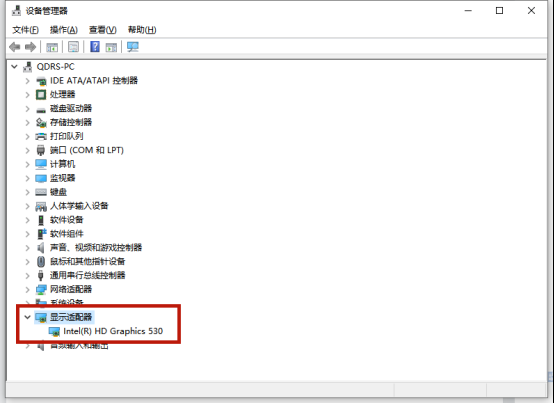
2、如果你有其他显示器,你会注意到这里有几个条目,找到有问题的显示器的型号,然后使用右键菜单,选择卸载。
3、删除了显示器驱动程序,重新启动计算机。显示器驱动程序将在重启后自动重新安装。
如果是显示器驱动程序的原因,这应该可以解决问题。
要检查是不是硬件的原因,你可以尝试换一套显示器连接线,或者把显示器连接到另一台电脑上,看看问题是否解决。
如果其他电脑屏幕上也显示绿线,那你就需要修理或更换硬件了。
方法二、升级显卡驱动
使用过时的或不兼容的驱动程序可能会导致显示的问题。你可以尝试更新你的显卡驱动程序。
最简单的方法就是借助一款专业的驱动软件,自动为你将设备驱动程序更新到最新的正确版本,不需要自己研究。
1)、点击 → 驱动人生8 ←,下载并安装这款专业的驱动软件。

 好评率97%
好评率97%  下载次数:5335465
下载次数:5335465 2、在【驱动管理】处点击【立即扫描】,“驱动人生8”将对你的电脑进行扫描检测,显示出驱动正常或异常的状态。
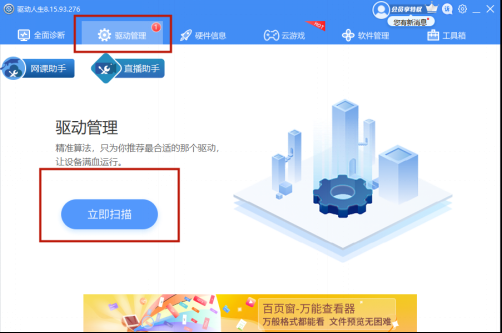
3、点击显卡设备旁边的【升级驱动】,或直接点击【一键修复】,软件会自动为你更新系统上所有缺失或过时的驱动程序,安装正确版本。
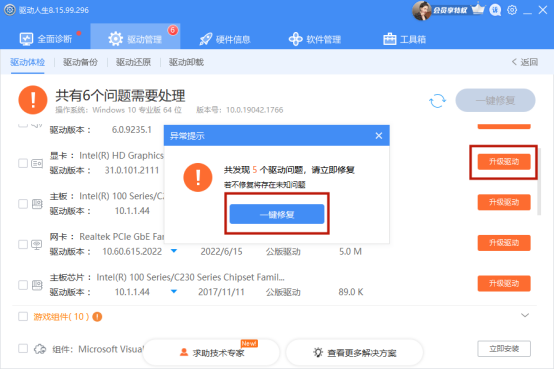
4、重新启动电脑,看显示器是否有变化。
如果你不想借助软件,也可以自己手动下载与更新显卡驱动。在确定显卡的制造商、型号、操作系统版本和系统类型后,从制造商的网站(如AMD或Nvidia)下载显卡驱动程序。
方法三、调整屏幕分辨率
如果你的显示器设置了错误的分辨率,就会出现绿线。
在网上搜索你的显示器型号,或者找到用户手册,查找适合的分辨率,不同大小的显示器适合不同的最佳分辨率。
1、同时按下Windows+I键,打开设置界面。
2、 点击“系统”—“显示”。
3、在右侧展开"更改文本、应用等项目的大小"的下拉菜单,选择100%。
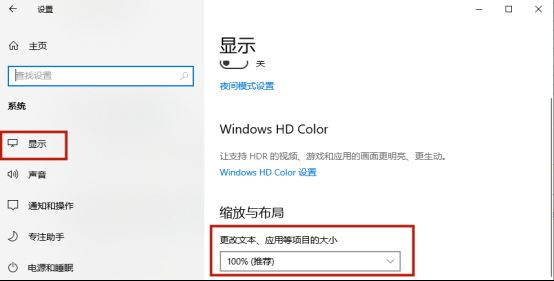
4. 接下来,展开"显示器分辨率"的下拉菜单,选择你的显示器的首选分辨率。
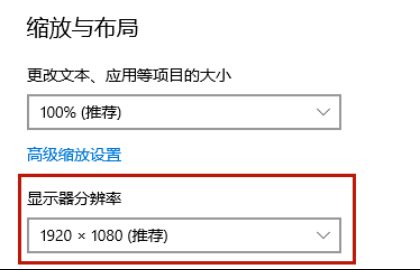
总结:绿线问题与显示器有关,可能是由硬件或软件问题引起的,如果是与硬件有关的问题,可能要花一些钱和精力来修理或更换。
希望小编整理的这3个方法能帮你消灭那些烦人的绿线。
如有任何疑问,还能前往【驱动人生8】(点击此处立即下载)-【会员中心】,咨询专属客服哦~

 好评率97%
好评率97%  下载次数:5335465
下载次数:5335465 


